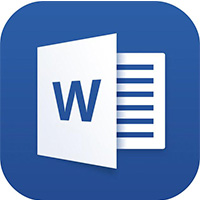
办公软件 占存:5.71MB 时间:2022-06-10
软件介绍: 官方版办公软件word文档的新建、编辑、共享以及等操作。Microsoft Word 2020版本在上一代版本的...
近日有一些小伙伴咨询小编关于在microsoft word如何改变文档格式呢?下面就为大家带来了Microsoft Office Word改变格式的具体方法,有需要的小伙伴可以来了解了解哦。
1.选择要改变格式的内容。点击菜单栏里的“页面布局”,选择自己要设置的段落“行距”、“缩进”。
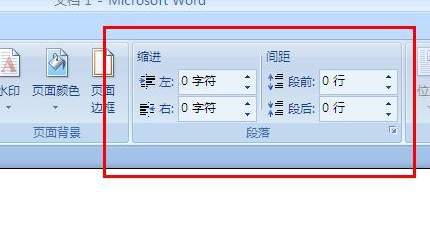
2.点击“开始”菜单栏里的油漆桶选项,选择要设置的颜色。

3.点击“开始”菜单里的对齐选项,可选择内容的对齐方式,依次是文本左对齐、文本居中对齐、文本右对齐、文本分散对齐。

4.选在“开始”菜单栏右边的样式,选择自己想要的标题大小及样式。

5.还可以在右边的“更改样式”选项中选择系统自带的格式模板。这样就解决了Microsoft Office Word的格式怎么改变的问题了。
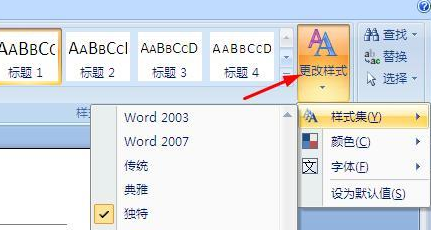
以上这里为各位分享了Microsoft Office Word改变格式的方法。有需要的朋友赶快来看看本篇文章吧!